ノーコードでクラウド上のデータとの連携を実現。
詳細はこちら →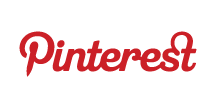
CData


こんにちは!ウェブ担当の加藤です。マーケ関連のデータ分析や整備もやっています。
Entity Framework はobject-relational mapping フレームワークで、データをオブジェクトとして扱うために使われます。Visual Studio のADO.NET Entity Data Model ウィザードを実行するとEntity Model を作成できますが、このモデルファーストアプローチでは、データソースに変更があった場合やエンティティ操作をより制御したい場合は不都合があります。この記事では、CData ADO.NET Provider を使いコードファーストアプローチでPinterest にアクセスします。
Pinterest の認証は通常OAuth フローに基づいています。認証には、Pinterest デベロッパープラットフォームからアプリを作成して、 OAuthClientId、OAuthClientSecret、CallbackURL を取得します。
InitiateOAuth をGETANDREFRESH に、OAuthClientId、OAuthClientSecret、 CallbackURL を作成したアプリのプロパティ値に基づいて設定します。
他の認証フローについては、ヘルプドキュメントを参照してください。
<configuration>
... <connectionStrings>
<add name="PinterestContext" connectionString="Offline=False;OAuthClientId=YourClientId;OAuthClientSecret=YourClientSecret;CallbackURL='https://localhost:33333'" providerName="System.Data.CData.Pinterest" />
</connectionStrings>
<entityFramework>
<providers>
... <provider invariantName="System.Data.CData.Pinterest" type="System.Data.CData.Pinterest.PinterestProviderServices, System.Data.CData.Pinterest.Entities.EF6" />
</providers>
<entityFramework>
</configuration>
</code>
using System.Data.Entity;
using System.Data.Entity.Infrastructure;
using System.Data.Entity.ModelConfiguration.Conventions;
class PinterestContext :DbContext {
public PinterestContext() { }
protected override void OnModelCreating(DbModelBuilder modelBuilder) { // To remove the requests to the Migration History table
Database.SetInitializer<PinterestContext>(null); // To remove the plural names modelBuilder.Conventions.Remove<PluralizingTableNameConvention>();
}
}
using System.Data.Entity.ModelConfiguration;
using System.ComponentModel.DataAnnotations.Schema;
public class Users {
[DatabaseGeneratedAttribute(DatabaseGeneratedOption.Identity)]
public System.String Id { get; set; }
public System.String Id { get; set; }
}
public class UsersMap :EntityTypeConfiguration<Users> {
public UsersMap() {
this.ToTable("Users");
this.HasKey(Users => Users.Id);
this.Property(Users => Users.Id);
}
}
public DbSet<Users> Users { set; get; }
PinterestContext context = new PinterestContext();
context.Configuration.UseDatabaseNullSemantics = true;
var query = from line in context.Users select line;